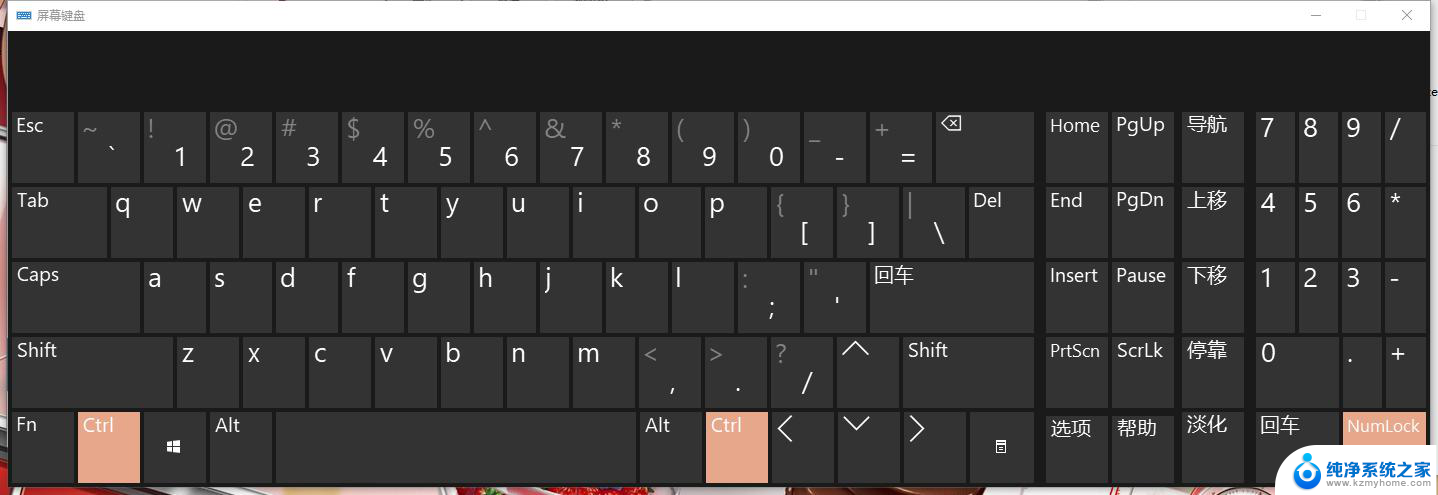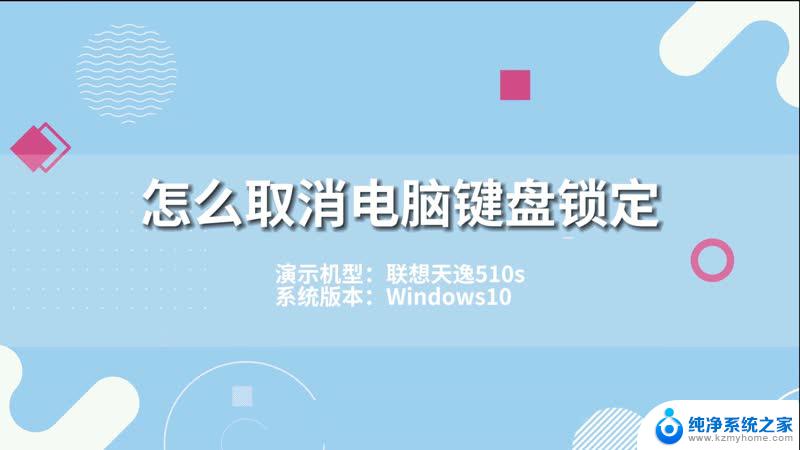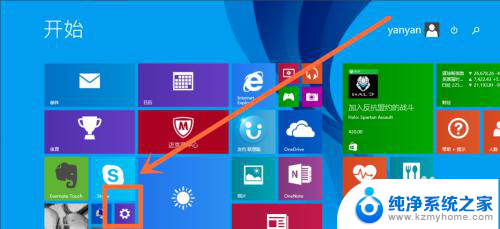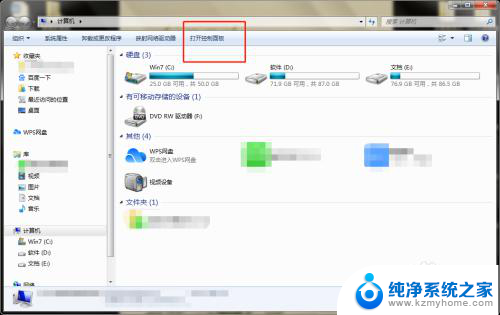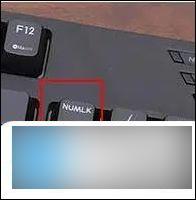联想电脑键盘锁定如何解锁 联想笔记本电脑键盘锁定忘记密码怎么解锁
更新时间:2024-02-11 09:44:50作者:jiang
在日常使用联想笔记本电脑的过程中,有时候我们可能会遇到键盘锁定的问题,尤其是当我们忘记了解锁密码时,更是让人头疼,不用担心联想电脑键盘锁定并不是一个无法解决的难题。事实上有几种简单有效的方法可以帮助我们解锁联想笔记本电脑的键盘锁定,让我们重新恢复键盘的正常使用。接下来我将为大家详细介绍一些解锁键盘的方法,希望对大家有所帮助。
具体步骤:
1.
如果打字输入的始终是大写字母,那么说明是大小写锁定了。按一下“Caps Lock”键就可以了。


2.
如果我们在键盘输入UIOJKLM时,之后就会变成了4561230。那么是小键盘被锁定了。
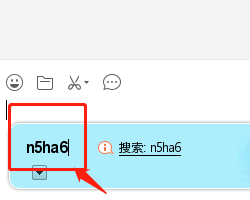
3.
键盘左下角有Fn键,功能键F8上面有NumLK,这为财务人员使用数字小键盘提供了方便。

4.
如果我们不小心点了这两个键,从而导致数字小键盘被锁定。那么我们再按下"Fn+F8"就可以恢复正常了。

以上就是联想电脑键盘锁定如何解锁的全部内容,如果您还有不懂的地方,可以根据小编的方法来操作,希望这些方法能够帮助到大家。